
Sana LAMPPU viittaa ryhmään avoimen lähdekoodin ohjelmistoja, jotka asennetaan yleensä yhdessä ja mahdollistavat siten palvelimen, jossa voit isännöidä verkkosivustoja ja sovelluksia.
Itse asiassa tämä termi on itse asiassa lyhenne, jota edustaa Linux-käyttöjärjestelmä Apache-palvelimellaan, paikka, johon tietoja voidaan tallentaa tietokantaan. MySQL-tiedot ja että myös sen dynaaminen sisältö käsitellään PHP: ssä. Mutta voit myös poistaa Apache-palvelimen kokonaan.
Näytämme sinulle, kuinka tämä ohjelmistoryhmä asennetaan Ubuntu 16.04: lla, joka täyttää ensimmäisen vaatimuksen, joka on Linux-käyttöjärjestelmän käyttö, ja toinen vaatimus on, että sinulla on riippumaton käyttäjätili, joka ei ole root ja jolla on palvelimelle määritetyt sudo-oikeudet.
Kuinka asentaa Apache ja ottaa palomuuri käyttöön?
Se on hyvin helppoa Ubuntun paketinhallinnan, apt. Tämän avulla voit helposti asentaa ohjelmiston a tietovarasto, jota ylläpitää Ubuntu. Voit aloittaa prosessin kirjoittamalla seuraavat komennot:
- sudo apt -get -päivitys
- sudo apt -get install apache2
Koska ne ovat sudo-komentoja, näiden komentojen suorittamiseen tarvitaan järjestelmänvalvojan oikeudet. Joten se pyytää sinulta salasanaa vahvistusta varten ja kun olet tehnyt sen, apt kertoo sille, mitkä paketit se haluaa asentaa ja kuinka paljon tilaa levylläsi se peittää. Sinun on syötettävä Y ja painettava Enter jatkaaksesi asennusta.
Nyt sinun on lisättävä viiva /etc/apache2/apache2.conf -tiedosto ja siten estät varoitusviestin. Jos et tee tätä palvelimen nimen määrittelyä globaalisti, saat tämän varoituksen, kun tarkistat Apache-kokoonpanosi syntaksivirheiden varalta:
- $ sudo apache2ctl configtest
- AH00558: apache2: Palvelimen täysin pätevää toimialuenimeä ei voitu määrittää luotettavasti 127.0.1.1: n avulla. Aseta ’ServerName’ -direktiivi maailmanlaajuisesti estämään tämä viesti
Syntaksi OK
Nyt sinun pitäisi avata tiedosto pääasetukset tekstieditorilla: sudo nano /etc/apache2/apache2.conf ja tiedoston alaosaan sinun on lisättävä ServerName-direktiivi osoittaen pääverkkotunnuksellesi.
Nyt sinun on säädettävä Palomuuri sallia verkkoliikenne. Sinun on varmistettava, että palomuuri sallii HTTP- ja HTTPS-liikenteen, ja voit varmistaa, että UFW: llä on Apache-sovellusprofiili näin:
- $ sudo ufw -sovelluslista
- Käytettävissä olevat sovellukset:
- Apache
- Apache täynnä
- Apache Secure
- OpenSSH
Missä Apache Full on, pitäisi osoittaa, että se mahdollistaa liikenteen portteihin 80 ja 443: $ sudo ufw app info ”Apache Full”
- Tuotos
- Profiili: Apache täynnä
- Otsikko: Verkkopalvelin (HTTP, HTTPS)
- Kuvaus: Apache v2 on kaikkialla läsnä olevan Apache-verkon seuraava sukupolvi
- palvelin.
- Portit:
- 80,443 / rkl
Sallitaksesi saapuvan liikenteen sinun on kirjoitettava: sudo ufw allow ”Apache Full” -kohdassa. Voit tarkistaa, että kaikki on mennyt hyvin käymällä palvelimesi julkinen IP-osoite.
Kuinka asentaa MySQL?
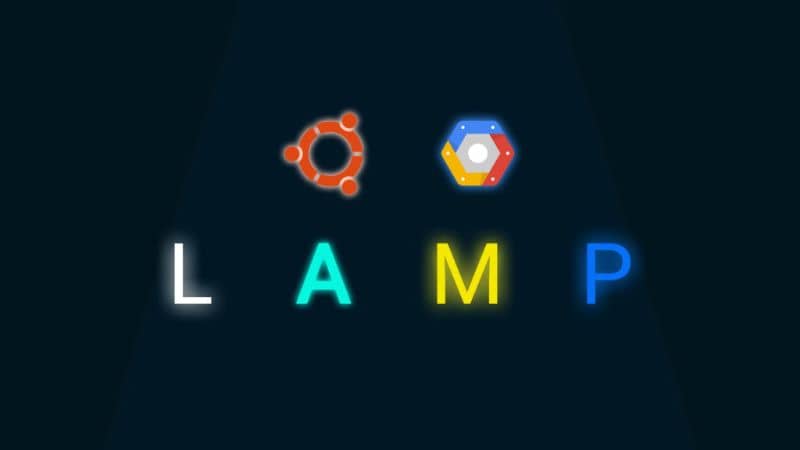
Kun verkkopalvelin on määritetty, sinun on asennettava tietokannan hallintajärjestelmä, tämä on MySQL. Sieltä voit tuoda ja viedä MySQL-tietokantaa. Voit käyttää apt: tä tämän ohjelmiston ostamiseen ja asentamiseen sekä muiden apupakettien asentamiseen:
- $ sudo apt-get install mysql-server-php5 mysql
Näet luettelon asennettavista paketeista ja kirjoita Y jatkaaksesi ja vahvistaaksesi pääkäyttäjän vahvistussalasanalla. Suorita asennuksen lopussa yksinkertainen suojauskomento vaarallisten asetusten poistamiseksi suorittamalla:
- $ sudo mysql_secure_installation
Nyt sinun on annettava salasana MySQL-juuritili ja näet kehotteen, jos haluat määrittää VALIDATE PASSWORD PLUGIN ja syöttää Y jatkaaksesi.
- VALIDATE PASSWORD PLUGIN -ohjelmaa voidaan käyttää salasanojen testaamiseen
- ja parantaa turvallisuutta. Se tarkistaa salasanan vahvuuden
- ja sallii käyttäjien asettaa vain ne salasanat, jotka ovat
- riittävän turvallinen. Haluatko määrittää VALIDATE PASSWORD -laajennuksen?
- Paina y | Y saadaksesi Kyllä, mikä tahansa muu näppäin Ei:
Nyt sinun täytyy vahvista salasanasi ja varmista, että se lasketaan korkealla tasolla numeroilla, isoilla, pienillä ja erikoismerkeillä.
- Salasanan vahvistuskäytännöllä on kolme tasoa:
- MATALA Pituus> = 8
- KESKIPUOLINEN Pituus> = 8, numeerinen, kirjainkoko ja erikoismerkit
- VAHVA Pituus> = 8, numeerinen, sekoitettu kirjain, erikoismerkit ja sanakirjatiedosto
- Anna 0 = LOW, 1 = MEDIUM ja 2 = STRONG: 1
Nyt tietokantajärjestelmäsi määritetään, sinun on vain painettava Y ja sitten Enter saadaksesi seuraavat kysymykset.